كيف تضيف قائمة الرغبات إلى متجر WooCommerce؟
نشرت: 2022-08-26قائمة أمنيات wooCommerce هي أداة رائعة تحافظ على تفاعل عملائك مع متجرك. قوائم الرغبات تحافظ على الالتزام بين متجرك وعملائك على قيد الحياة. حتى أن هناك حالات عاد فيها العملاء إلى متجرك لشراء المنتجات في قائمة الرغبات.
قوائم الرغبات هي مواقع مخصصة حيث يمكن للعملاء حفظ المنتجات (التي لا يشترونها حاليًا) لاستخدامها في وقت لاحق. على سبيل المثال ، إذا وجد العميل منتجًا مثيرًا للاهتمام أثناء البحث عن منتج آخر في متجر ، فقد لا يكون لديه القدرة على شراء هذا المنتج على الفور. ومع ذلك ، قد يكون تحديد موقع المنتج أثناء الإرجاع التالي أمرًا صعبًا إذا كان هناك العديد من المنتجات ذات الأوصاف المتطابقة. تتيح إضافة هذه المنتجات إلى قوائم الرغبات للمستخدمين التعرف بسهولة على المنتجات المطلوبة دون إضاعة أي وقت.
على الرغم من أن قوائم الرغبات تعد ميزة قوية ومفيدة للغاية ، إلا أن WooCommerce لا تقدمها خارج الصندوق. ستحتاج إلى استخدام المكونات الإضافية لجهات خارجية لإعداده. قائمة الرغبات لـ WooCommerce هي مكون إضافي بسيط من WebToffee يمكنك من خلاله إضافة قائمة أمنيات إلى متجرك.
في هذه المقالة ، سننظر في إعداد قوائم الرغبات لـ WooCommerce باستخدام المكون الإضافي WebToffee. لذا ، استمر في القراءة!
لماذا تحتاج إلى قوائم الرغبات في متجر WooCommerce الخاص بك؟
يمكن للأشخاص إضافة منتجات إلى قوائم الرغبات لعدة أسباب. يمكن أن يكون ذلك بسبب النقص الفوري في الأموال ، والمتطلبات غير الفورية للمنتج ، والوقت اللازم لاتخاذ قرار ، وما إلى ذلك ، لذلك ، إذا لم تقدم قوائم الرغبات ، فمن المحتمل أن ينسى عملاؤك المنتجات أو قد تجد صعوبة في تتبعها / تحديد موقعها. هذا يعني أن البيع المستقبلي المحتمل قد تم تخريبه الآن. هذا هو سبب أهمية قوائم الرغبات.
قوائم الرغبات مفيدة لك ولعملائك. إنها تتيح لعملائك تتبع المنتجات التي يحبونها وفي نفس الوقت تعمل على تحسين إمكانات مبيعاتك. أيضًا ، قد لا يشتري معظم زوار الموقع لأول مرة أي شيء. لذا فإن أفضل شيء هو الحفاظ على مشاركتهم والتزامهم. إضافة المنتجات التي يحبونها إلى قائمة الرغبات تحافظ على قوة الرابطة. قد يؤدي هذا الاهتمام بالمنتج إلى إعادة الزائر إلى المتجر مما يؤدي في النهاية إلى تحويلات
تساعد قوائم الرغبات العملاء أيضًا على تحديد ما إذا كان المنتج متاحًا حاليًا للشراء أو غير متوفر في المخزون بسهولة. وبالمثل ، تتيح قوائم الرغبات لأصحاب المتاجر تحديد المنتجات الأكثر شيوعًا في المتجر. سيعطيك هذا تنبيهات عن الزيادة المحتملة في الطلب. يمكنك إعادة تخزين هذه المنتجات في الوقت المناسب حتى لا تفوتك أي مبيعات.
تساعد المنتجات الشائعة أيضًا في تحديد المنتجات الأفضل أداءً. يساعدك هذا على تقديم المنتجات التي يرغب العملاء في شرائها. علاوة على ذلك ، يمكنك أيضًا إنشاء متغيرات مختلفة للمنتج لتحسين شمولية المنتج.
كيفية إنشاء قوائم WooCommerce المفضلة؟
يمكنك إنشاء قوائم أمنيات لمتجرك باستخدام ملحق WooCommerce بسيط ومجاني - قائمة الرغبات لـ WooCommerce. يقدم المكون الإضافي صفحة قائمة الرغبات داخل متجر WooCommerce. يمكنك تعيين صفحة قائمة الرغبات هذه مع العديد من التخصيصات المتعلقة بقائمة الرغبات في المكون الإضافي.
دعونا نرى كيف يمكنك إعداد وتخصيص قائمة أمنيات WooCommerce الخاصة بك باستخدام هذا البرنامج المساعد المجاني.
الخطوة 1: قم بتثبيت البرنامج المساعد WooCommerce لقائمة الرغبات
ستحتاج أولاً إلى تثبيت وتفعيل المكون الإضافي WooCommerce لقائمة الرغبات في WordPress لاستخدامه.
لتثبيت البرنامج المساعد ،
- من لوحة معلومات WordPress الخاصة بك ، انتقل إلى الإضافات > إضافة جديد .
- ابحث عن البرنامج المساعد "Wishlist for WooCommerce" من WebToffee.
- انقر فوق التثبيت الآن .
- عندما يتم تثبيت المكون الإضافي ، قم بتنشيطه.
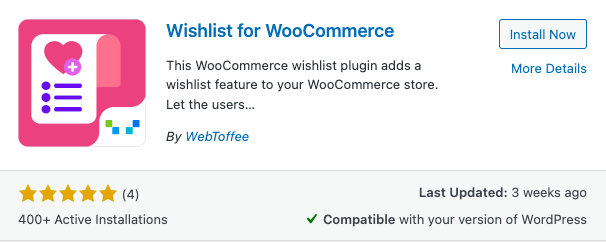
الخطوة 2: قم بتخصيص قائمة أمنيات WooCommerce الخاصة بك
بمجرد تنشيط المكون الإضافي ، انقر فوق قائمة أمنيات WooCommerce في شريط قوائم WordPress. هنا سيكون لديك العديد من الخيارات لتخصيص شكل ومظهر قوائم الرغبات. لنلقِ نظرة على هذه الخيارات واحدًا تلو الآخر.
تخصيص الإعدادات العامة
لنلقِ نظرة على الميزات المتوفرة في علامة تبويب الإعدادات العامة .
- إظهار "إضافة إلى قائمة الرغبات" للمستخدمين الذين قاموا بتسجيل الدخول فقط : قم بتمكين هذا الخيار إذا كنت تريد فقط عرض ميزة قائمة الرغبات للمستخدمين الذين قاموا بتسجيل الدخول إلى متجرك.
- إظهار "إضافة إلى قائمة الرغبات" في الصفحات : أضف الصفحات التي تريد إظهار رمز " إضافة إلى قائمة الرغبات" فيها. يمكنك اختيار إما صفحتي المتجر والمنتج أو كليهما.
- إظهار "إضافة إلى قائمة الرغبات" لفئات المنتجات : اختر فئات المنتجات التي يجب أن تحتوي على خيار " إضافة إلى قائمة الرغبات ". يمكن فقط إضافة المنتجات التي تنتمي إلى الفئة المختارة إلى قائمة الرغبات.
- إظهار "قائمة أمنياتي" في حسابي : قم بتمكين إضافة صفحة قائمة الرغبات إلى شريط قائمة حساباتي.
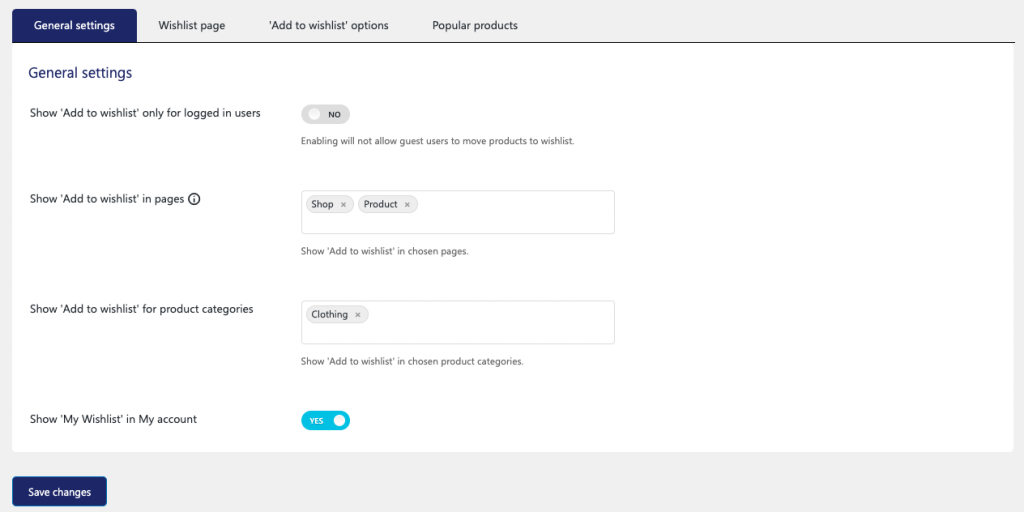
على سبيل المثال ، دعنا نضيف رمز قائمة الرغبات إلى صفحة المتجر والمنتج. أيضًا ، اسمح فقط بإضافة المنتجات في فئة الملابس إلى قائمة الرغبات.

قم بإعداد صفحة قائمة الرغبات
تضم علامة التبويب صفحة قائمة الرغبات الميزات المرتبطة بصفحة قائمة الرغبات في متجرك. التخصيصات المتاحة تشمل ،
- صفحة قائمة الرغبات : اختر الصفحة التي تريد أن تجعلها صفحة قائمة الرغبات. بشكل افتراضي ، هي صفحة قائمة الرغبات الخاصة بي .
- تمكين محتويات جدول قائمة الرغبات: اختر المحتوى المراد إضافته إلى جدول قائمة أمنيات WooCommerce.
- إزالة العنصر من قائمة الرغبات بعد إضافته إلى سلة التسوق : اختر ما إذا كنت تريد إزالة العنصر من قائمة الرغبات أم لا بعد إضافته إلى سلة التسوق.
- تمكين زر "إضافة الكل إلى عربة التسوق" : قم بتمكين إضافة زر واحد يمكنه إضافة جميع المنتجات في قائمة الرغبات إلى سلة التسوق.
- إعادة التوجيه إلى عربة التسوق : اختر ما إذا كنت تريد إعادة توجيه المستخدمين إلى سلة التسوق عند إضافة منتج في قائمة الرغبات إلى سلة التسوق.
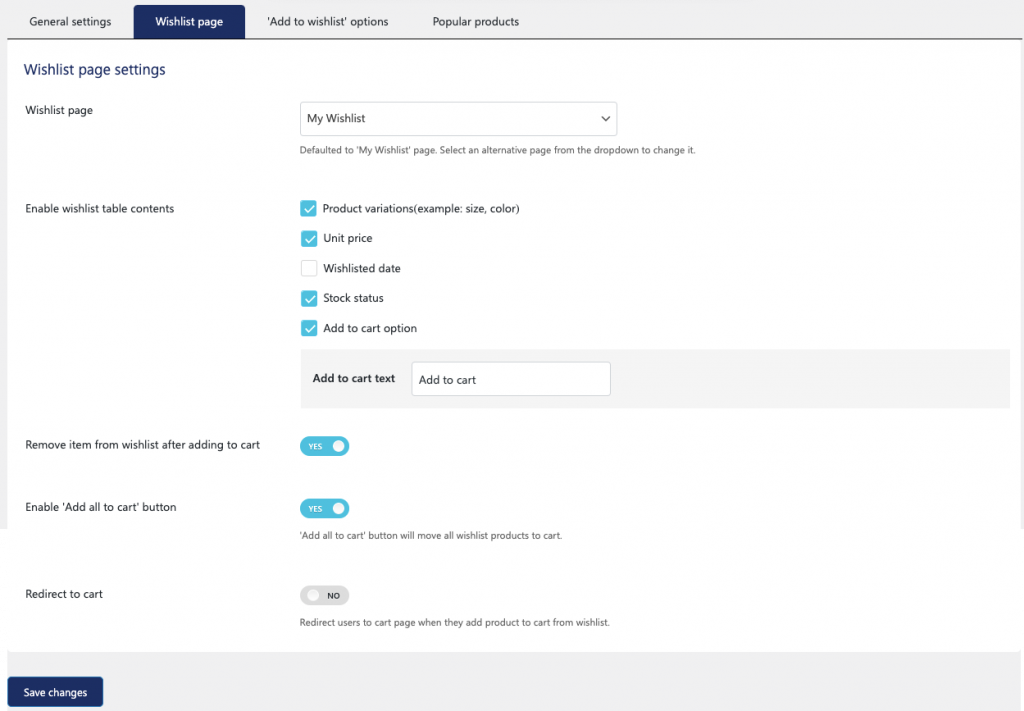
هنا ، يتم تحديد أشكال المنتج والسعر وحالة المخزون وخيار إضافة إلى عربة التسوق كأعمدة جدول قائمة الرغبات.
إضفاء الطابع الشخصي على أزرار قائمة الرغبات
صمم إعدادات زر / رابط / رمز إضافة إلى قائمة الرغبات وفقًا لراحتك باستخدام هذه الإعدادات.
- إظهار "إضافة إلى قائمة الرغبات" على النحو التالي : حدد كيف تريد تصميم خيار إضافة إلى قائمة الرغبات . يمكنك اختيار رمز أو نص أو زر عادي.
- موضع "إضافة إلى قائمة الرغبات" في الحلقة : اختر المكان الذي تريد إضافة رمز قائمة الرغبات إليه في متجر WooCommerce وصفحة فئة المنتج. يمكنك إما إضافته بعد الزر " إضافة إلى عربة التسوق " أو يمكنك وضعه أعلى الصورة المصغرة للمنتج.
- تمكين رابط "عرض قائمة الرغبات" : إذا تم تمكينه ، فسيكون رابط عرض قائمة الرغبات متاحًا لجميع المنتجات الموجودة بالفعل في قائمة الرغبات.
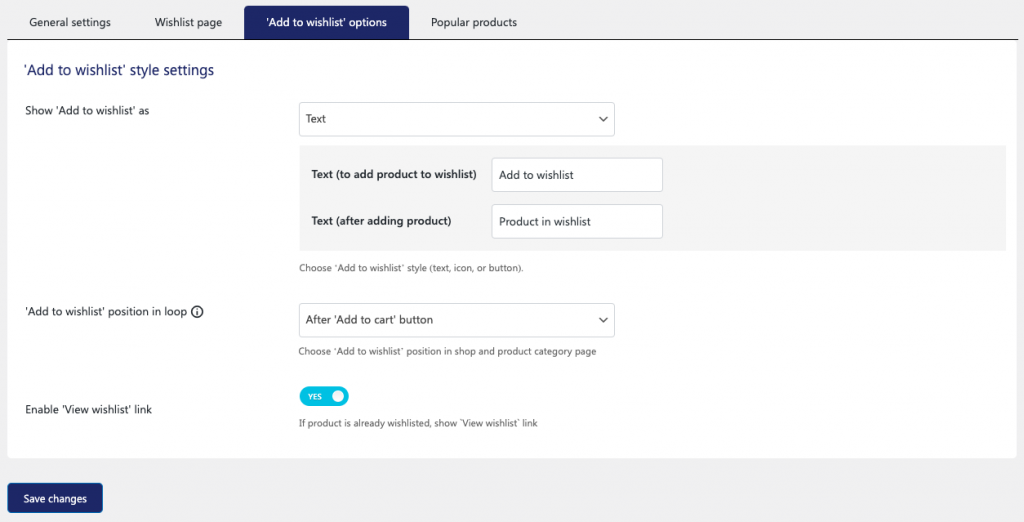
هنا ، يتم اختيار نص "إضافة إلى قائمة الرغبات" بدلاً من زر قائمة الرغبات. بمجرد إضافة منتج إلى القائمة ، يتم تكوين نص الزر للتغيير إلى "منتج في قائمة الرغبات".
ملاحظة: تأكد من حفظ التغييرات التي أجريتها على الإعدادات قبل الانتقال إلى علامة تبويب منفصلة في قوائم رغبات WooCommerce.
هذه هي الطريقة التي ستظهر بها أيقونة إضافة إلى قائمة الرغبات على صفحة المنتج.
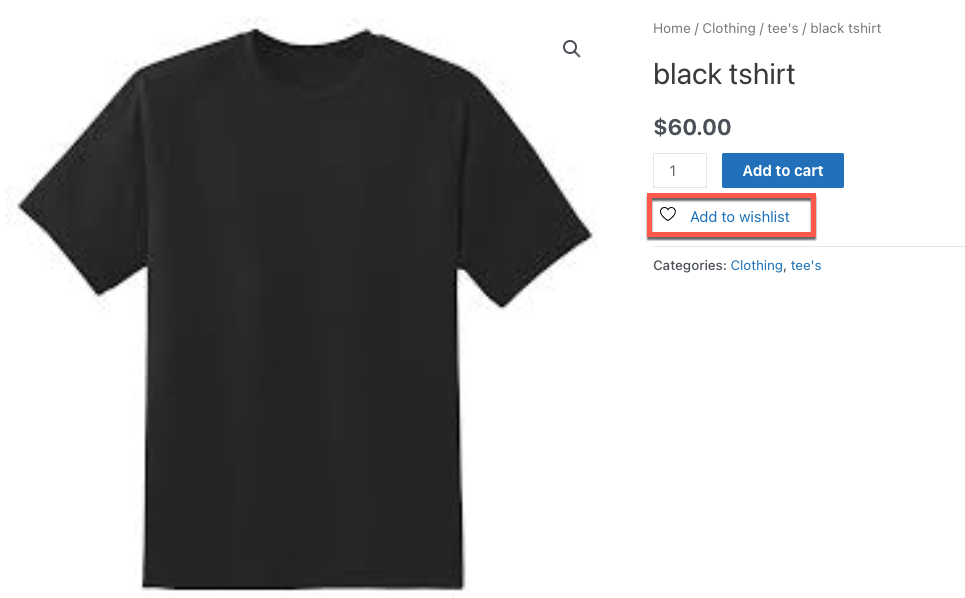
يتغير النص عند إضافة المنتج إلى قائمة الرغبات. الموضح أدناه هو الرابط المتاح بمجرد إضافة المنتج إلى قائمة الرغبات.
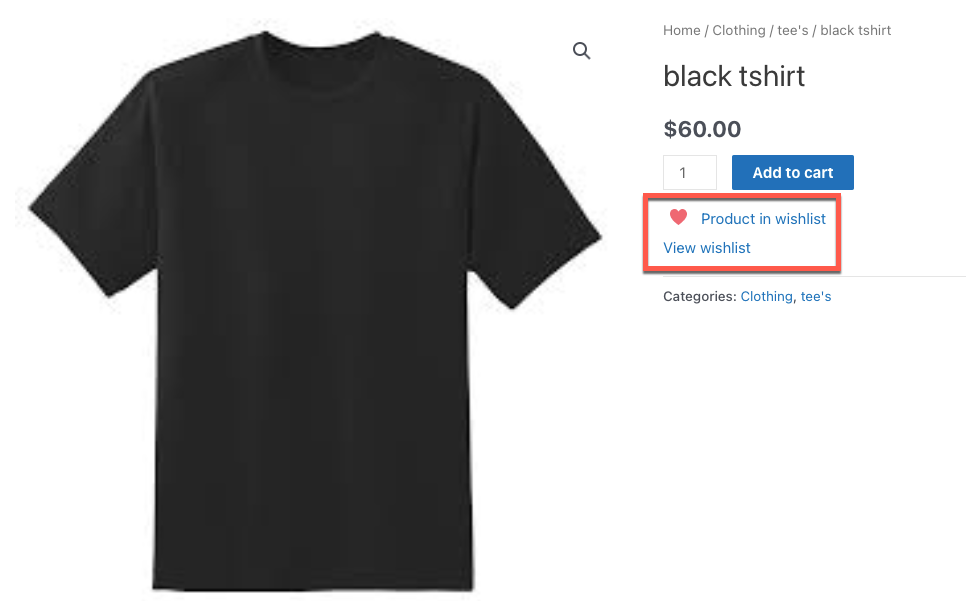
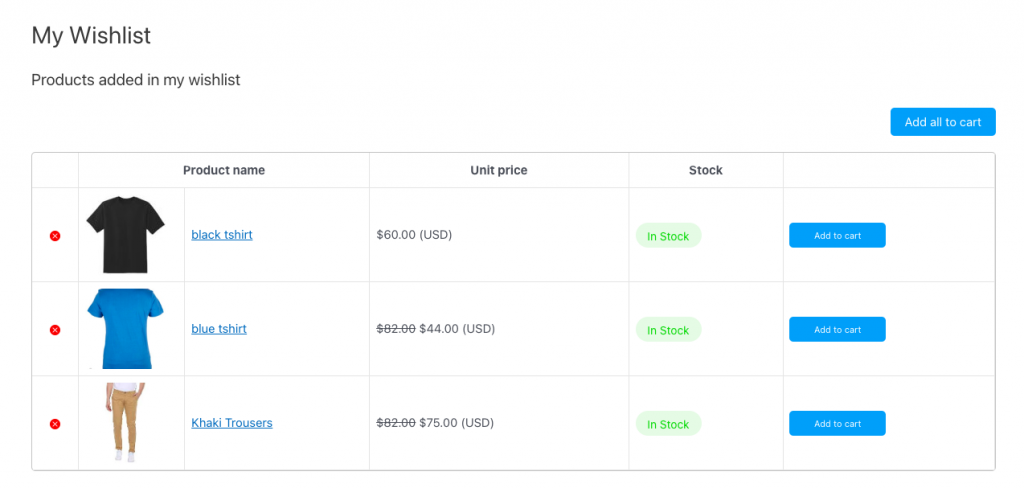
صفحة قائمة أمنياتي الخاصة بالعميل في WooCommerce.
مراقبة قوائم الرغبات
تتمثل إحدى المزايا الرئيسية لاستخدام هذا المكون الإضافي لقائمة الرغبات في أنه يسجل المنتجات التي يتم إضافتها بشكل متكرر إلى قائمة الرغبات. أي المنتجات التي أضافها أكبر عدد من الأشخاص إلى سلة التسوق الخاصة بهم. هذه المعلومات حيوية من منظور التسويق. يمكنك استخدام هذه المعلومات للترويج لمتجرك. على سبيل المثال ، يمكنك إضافة هذا المنتج إلى صفحتك الرئيسية أو يمكنك تضمينه في رسائل البريد الإلكتروني الخاصة بك لتوعية المزيد من الأشخاص بأنك تقدم هذا المنتج. يمكنك أيضًا إرسال تحديثات تخفيض المخزون إلى العملاء عبر البريد الإلكتروني لإنشاء FOMO للمنتج. يميل العملاء إلى شراء المزيد عندما يكون هناك شعور بالإلحاح.
يمكنك عرض هذه المنتجات الشعبية من WooCommerce Wishlist > المنتجات الشعبية .
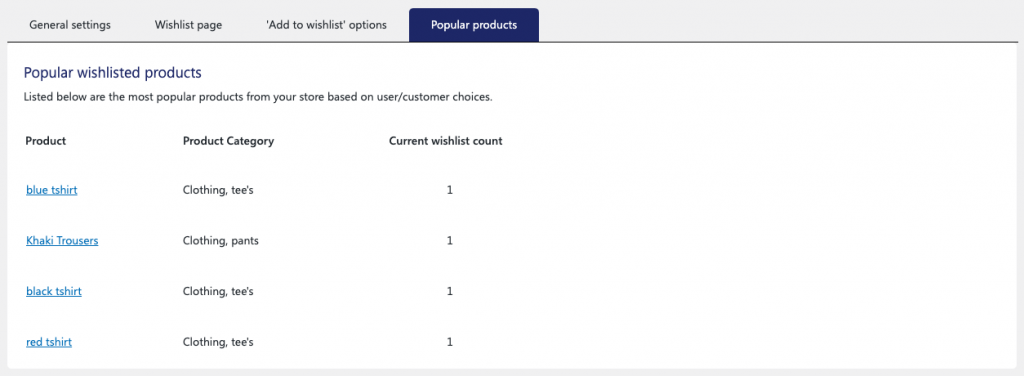
استنتاج
ميزات الإنتاجية مثل قوائم الرغبات هي الخصائص التي ستمنح موقع الويب الخاص بك ميزة تنافسية على اللاعبين الآخرين في هذا المجال. تساعد قوائم الرغبات على تحسين الولاء ومتوسط قيمة الشراء لعملائك. يمكن أن يساعد أيضًا في الاحتفاظ بالعملاء المحتملين وقياس شعبية عناصر متجرك. يعد تقديم قوائم الرغبات دائمًا فكرة جيدة لتحسين قبول متجرك ومنتجاتك.
يمكنك إعداد قوائم الرغبات في متجر WooCommerce الخاص بك بسهولة باستخدام قائمة أمنيات مجانية بسيطة لبرنامج WooCommerce. تحقق من المكون الإضافي وأخبرنا برأيك في التعليقات.
